在使用 Telegram 这款通讯软件的过程中,用户可能会经历文件自动下载的麻烦。这虽然能为某些人节省时间,但对于存储空间有限的设备来说,这往往会造成隐私泄漏和存储空间的浪费。因此,了解如何关闭 Telegram 中的文件自动下载至关重要。
telegram 文章目录
相关问题
解决方案
在了解如何关闭文件自动下载之前,先认真思考这些问题是有益的。以下是进行相关设置的详细步骤。
步骤 1: 打开 Telegram 设置
1.1 进入 Telegram 应用程序
确保手机或电脑上已经安装了 Telegram。如果是手机用户,找到并点击应用图标。如果是电脑用户,确保打开了桌面版或网页版。
1.2 访问设置菜单
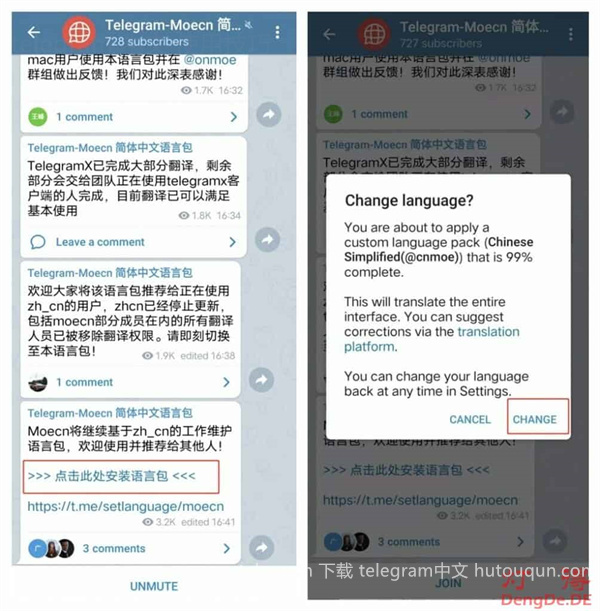
在主界面点击左上角的菜单图标(通常为三条横线),找到“设置”选项并点击。
1.3 浏览数据与存储设置
在设置页面中,你会看到多个选项,包括“聊天设置”、“通知”、“隐私”等。找到并选择“数据与存储”选项,它是调整文件下载设置的关键。
步骤 2: 修改自动下载设置
2.1 查找自动下载选项
在“数据与存储”页面中,将会看到“自动下载”部分。这里会列出不同情况下(如 Wi-Fi、移动数据、无网络)的文件自动下载设置。
2.2 关闭自动下载
针对每种网络情况,取消选中所有文件类型的自动下载设置。比如,Wi-Fi 环境下可选择关闭图片、音频和视频的自动下载。
2.3 确认并保存设置
完成设置后,确保返回上一级菜单。此时,新的设置已经被保存。
步骤 3: 手动下载文件
3.1 识别可下载的文件
在聊天界面,所有未自动下载的文件会以缩略图或链接形式展示。点击文件缩略图,就会弹出下载选项。
3.2 手动选择下载
手动点击每个你希望下载的文件,选择“下载”进行保存。这样可以自由选择要保存的文件,避免不必要的存储占用。
3.3 查找下载文件的位置
下载完成后,打开你的文件管理器,浏览 Telegram 下载的文件夹,通常可以在存储根目录下找到名为 “Telegram” 的文件夹,其中包含了所有下载的文件。
通过上述步骤,关闭 Telegram 中的文件自动下载可以有效地控制存储空间,防止隐私泄漏。在处理信息时,用户可以根据需求选择手动下载文件,而不需担心应用自行下载未经过滤的内容。无论是在手机还是电脑上,调整设置的流程是相似的,让存储管理更加出色。
使用最新版本的 Telegram 中文版 或者 电报 也有助于体验更流畅的操作。特别推荐使用纸飞机中文版进行并行使用,以拓宽您的通讯选择与体验。